

Tenere presente che le impostazioni di regolazione della stampante influenzano tutti i lavori di stampa.
|
Se si desidera |
Soluzione: |
|---|---|
|
Andare alle impostazioni di regolazione della stampante |
|
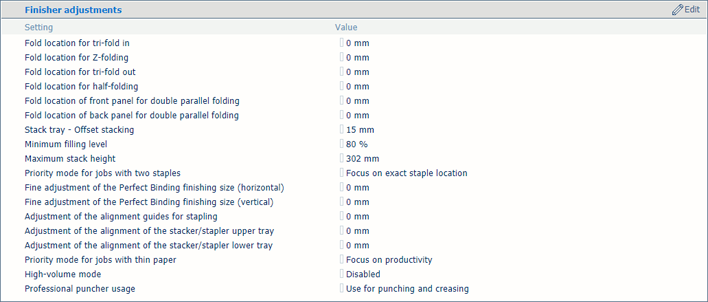 Impostazioni di regolazione del finisher
Impostazioni di regolazione del finisher|
Se si desidera |
Soluzione |
|---|---|
|
Regolare le ubicazioni di piegatura |
|
|
Attivare l'impilatura di offset nel vassoio risma |
|
|
Specificare il livello minimo di riempimento delle impilatrici |
|
|
Specificare l'altezza massima risma delle impilatrici |
|
|
Produttività o posizione corretta dei punti metallici per i lavori con due punti metallici |
|
|
Regolare le dimensioni di taglio della brossuratrice |
|
|
Regolare le guide di allineamento per pinzatura |
|
|
Regolare l'allineamento dei vassoi impilatrice/pinzatrice |
|
|
Produttività o allineamento del foglio per i lavori con carta sottile |
|
|
Produttività o allineamento del foglio per i lavori con punzonatura a sella con poche pagine |
|
|
Attivare l'impilatura di volumi elevati per l'impilatrice / la pinzatrice |
|
|
Definire la modalità di utilizzo dell'unità di foratura professionale |
L'utilizzo dell'unità di foratura professionale può essere definito dall'amministratore di sistema.
|
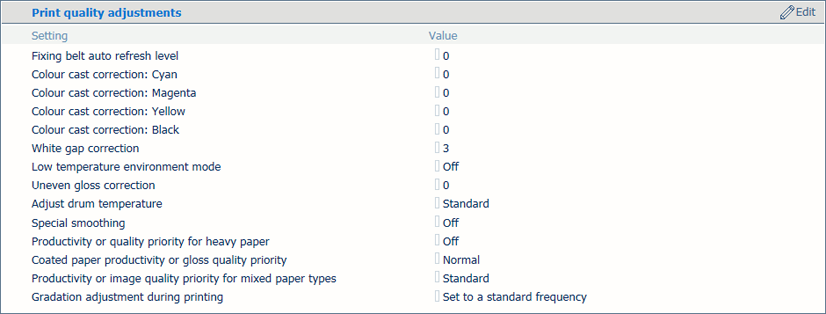 Impostazioni per le regolazioni della qualità di stampa
Impostazioni per le regolazioni della qualità di stampa|
Se si desidera |
Soluzione: |
|---|---|
|
Regolare quando e per quanto tempo il nastro di fissaggio deve essere rigenerato |
|
|
Rimuovere un dominante di colore che si presenta su uno sfondo bianco |
|
|
Rimuovere gli spazi bianchi fra le aree |
|
|
Aumentare la qualità di stampa per i lavori su carta pesante ma con perdita di velocità di stampa |
|
|
Rimuovere la lucidità irregolare |
|
|
In un ambiente ad alta temperatura o umidità, rimuovere le eventuali distorsioni parziali o linee bianche sottili. |
|
|
Smussare i contorni frastagliati |
|
|
Aumentare la produttività per lavori con supporti pesanti, ma con perdita di qualità di stampa |
|
|
Aumentare la produttività per lavori con supporti patinati, ma con perdita di qualità di stampa |
|
|
Aumentare la qualità di stampa per lavori con supporti di formato misto, ma con perdita di produttività |
|
|
Aumentare la frequenza della regolazione gradazione durante la stampa, ma con perdita di produttività |
|
 Impostazioni per le regolazioni della qualità di scansione
Impostazioni per le regolazioni della qualità di scansione|
Se si desidera |
Soluzione: |
|---|---|
|
Eseguire la scansione di documenti con linee sottili estreme |
|